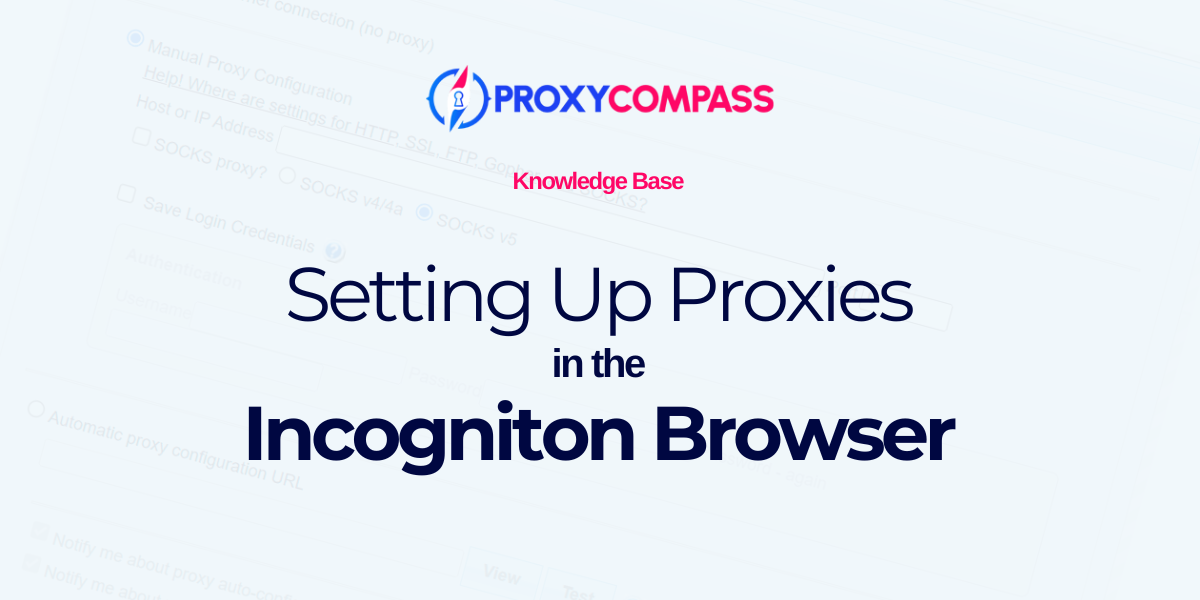
Apa itu Peramban Penyamaran?
Browser Incogniton adalah browser anti-deteksi khusus yang dirancang untuk mengelola beberapa profil online secara bersamaan. Hal ini memungkinkan pengguna untuk mengoperasikan berbagai identitas berbeda dengan lingkungan browser individual, menjadikannya ideal untuk aktivitas seperti manajemen media sosial, pemasaran afiliasi, dan periklanan digital. Browser ini mendukung penggunaan berbagai jenis proxy untuk lebih membantu anonimitas dan mengurangi risiko pemblokiran atau pembatasan akun.
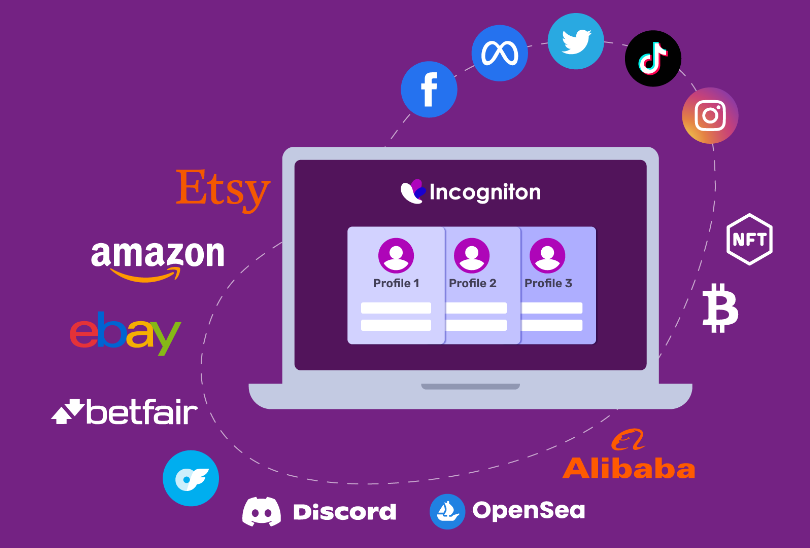
Mengapa Anda Harus Menggunakan Proxy dengan Incogniton Browser?
Menggunakan proxy dengan Incogniton Browser secara signifikan meningkatkan privasi pengguna dengan menutupi alamat IP asli, yang sangat penting untuk mengelola banyak profil tanpa terdeteksi. Penyiapan ini memungkinkan pengguna untuk menyimulasikan akses dari berbagai lokasi global, membantu tugas-tugas seperti pengujian konten bertarget geografis dan verifikasi iklan. Selain itu, proxy membantu mengurangi risiko pemblokiran akun atau pembatasan pada platform yang dapat menyebabkan banyak login, menjadikannya alat penting bagi pemasar digital dan manajer media sosial yang mengoperasikan banyak akun.
Menyiapkan Proksi di Browser Penyamaran
Pengguna Browser Incogniton memiliki beragam pilihan untuk meningkatkan pengalaman online mereka dengan proxy. Mereka dapat memilih proxy yang berputar atau statis, tergantung pada kebutuhan mereka akan stabilitas atau perubahan alamat IP.
Ada juga pilihan protokol proxy. Proksi HTTP/S menawarkan transfer data yang lebih cepat, menjadikannya cocok untuk penelusuran intensif kecepatan.
Di samping itu, Proksi SOCKS menawarkan tingkat anonimitas yang lebih tinggi, yang mungkin lebih disukai oleh pengguna yang mencari privasi lebih besar. Pada akhirnya, terserah pada pengguna untuk memutuskan jenis atau protokol mana yang akan digunakan.
Dalam panduan ini, kami akan menunjukkan cara menambahkan proxy SOCKS ke browser Incogniton, menggunakan keduanya statis Dan proxy yang berputar sebagai contoh.
Langkah 1: Buat Profil Baru
Buka browser anti-deteksi Incogniton dan buat profil baru dengan mengklik tombol yang sesuai.
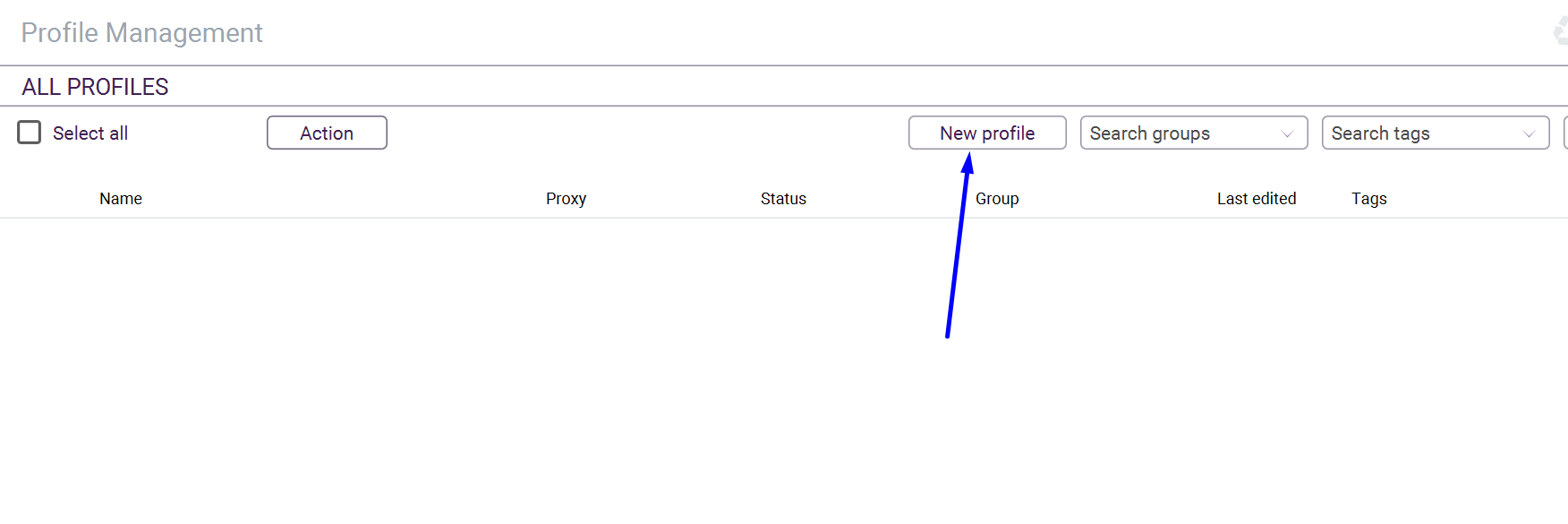
Langkah 2: Tambahkan Proksi Baru
Tetapkan nama untuk profil, pilih sistem operasi yang diinginkan lalu tekan tombol “Tambahkan proksi" tombol.
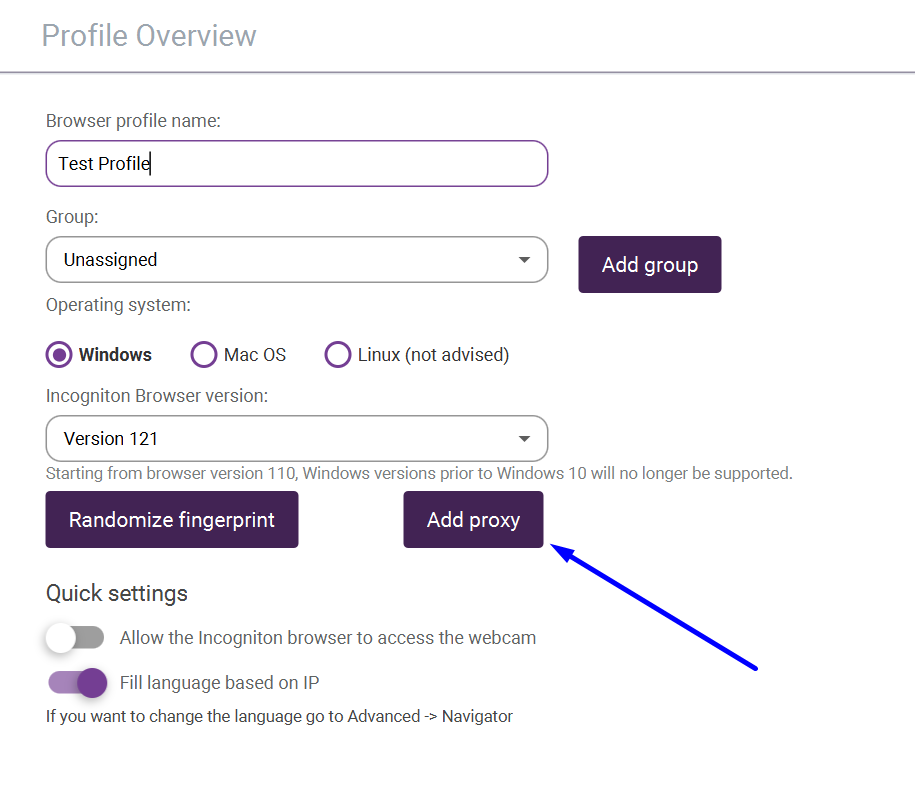
Langkah 3: Tambahkan Proksi SOCKS5 Statis
Pilih protokol yang sesuai, masukkan alamat IP proxy dan portnya. Kemudian klik tombol “Periksa proksi" tombol.
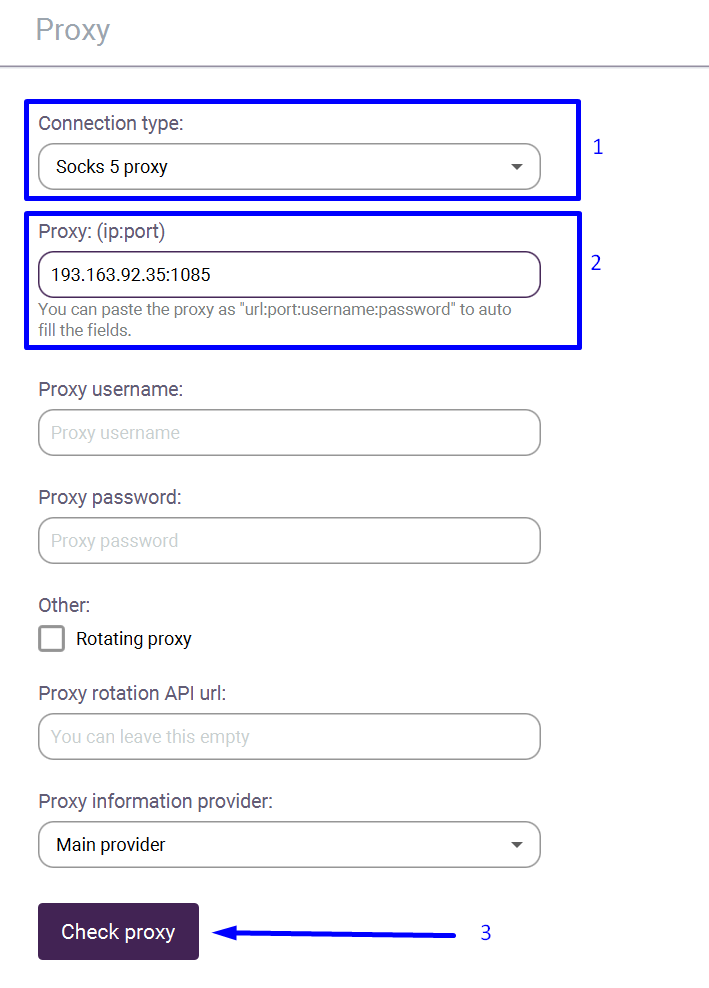
Langkah 4: Tambahkan Proksi SOCKS5 Berputar
Untuk proxy yang berputar, Anda harus memasukkan IP dan Port, serta nama pengguna dan kata sandi Anda. Centang kotak di sebelah “Proksi berputar“.
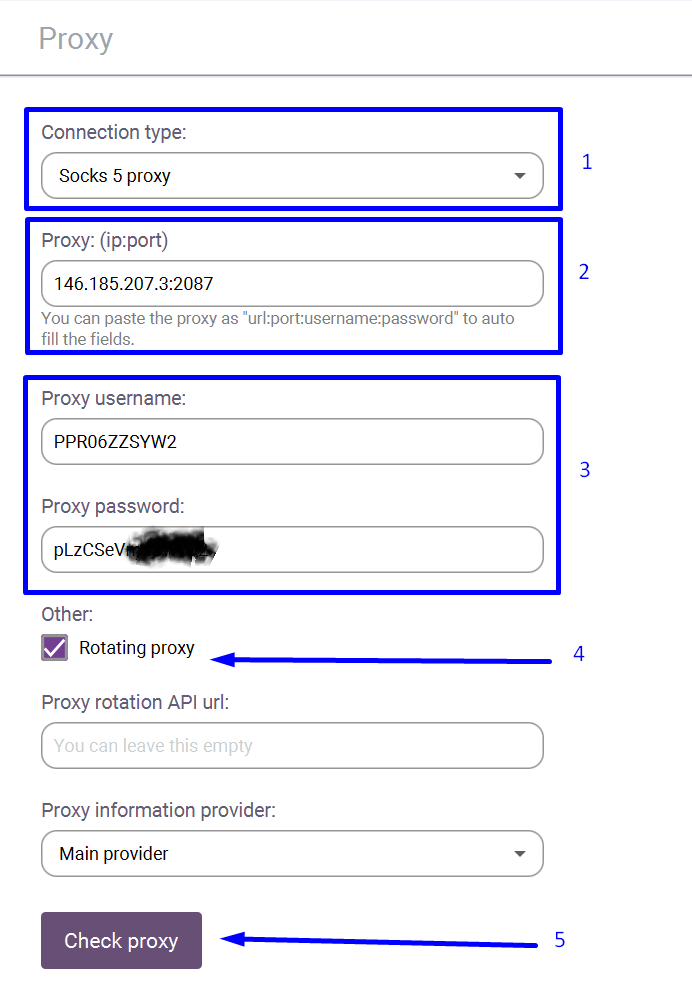
Langkah 5: Periksa apakah Proxy Berfungsi dengan Benar
Proksi telah diuji fungsinya.
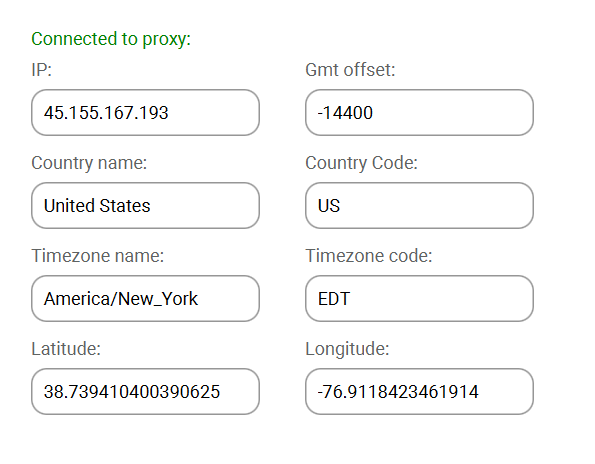
Langkah 6: Selesaikan Pembuatan Profil Baru Anda
Klik tombol “Buat profiltombol ” untuk menyelesaikan pengaturan profil baru.
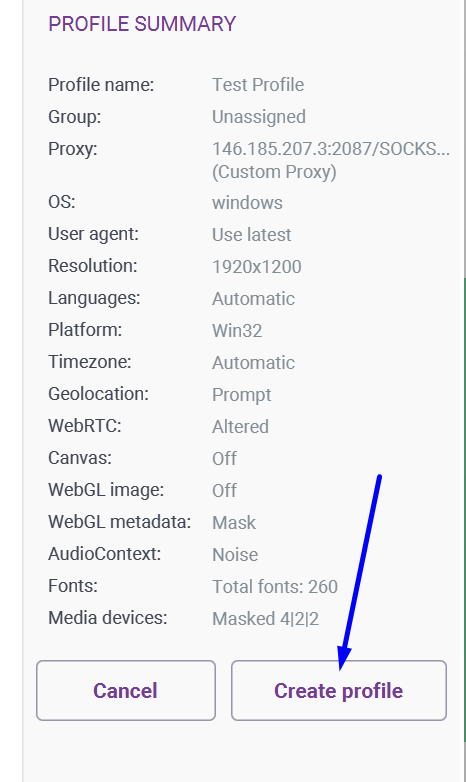
Langkah 7: Mulai Bekerja dengan Profil
Semuanya sudah siap. Anda dapat mulai bekerja sekarang.
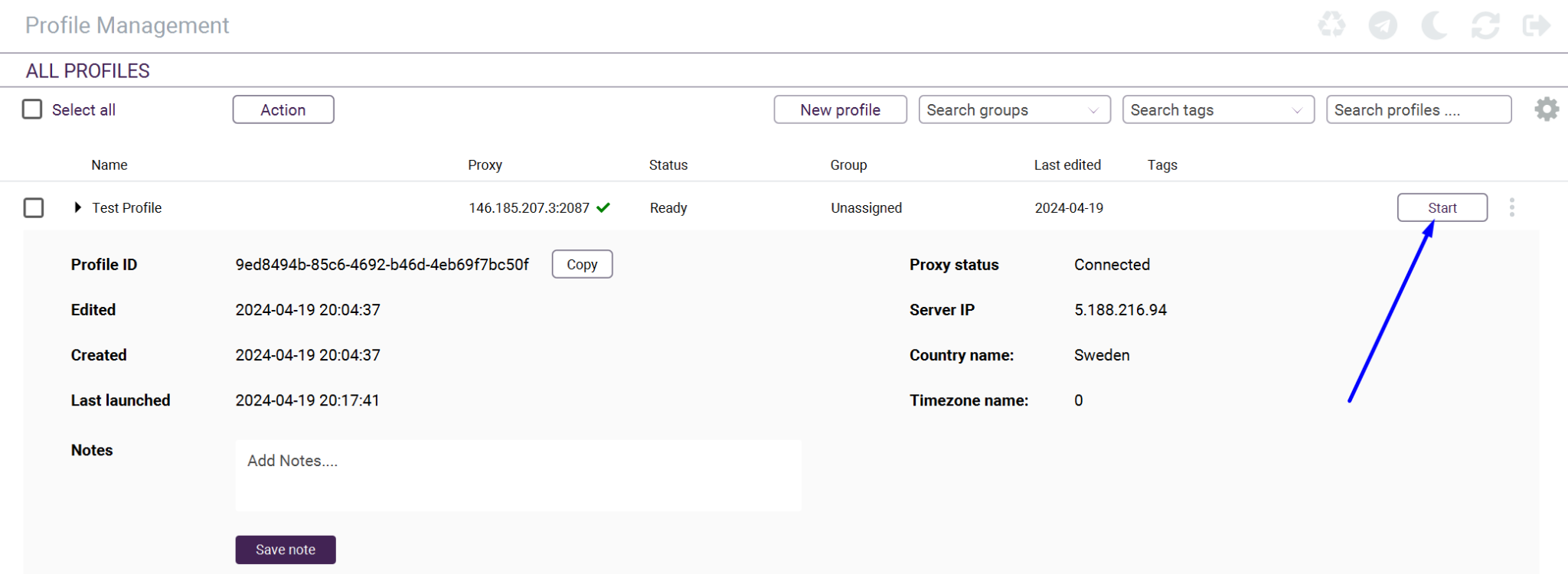
Saat Anda mengeklik tombol Start, jendela browser Incogniton baru akan terbuka. IP Anda akan disembunyikan oleh IP server proxy.
Jika Anda memilih untuk menggunakan proxy yang berputar, alamat IP Anda akan berubah setiap kali jendela browser baru disegarkan atau saat Anda menavigasi ke halaman baru.




